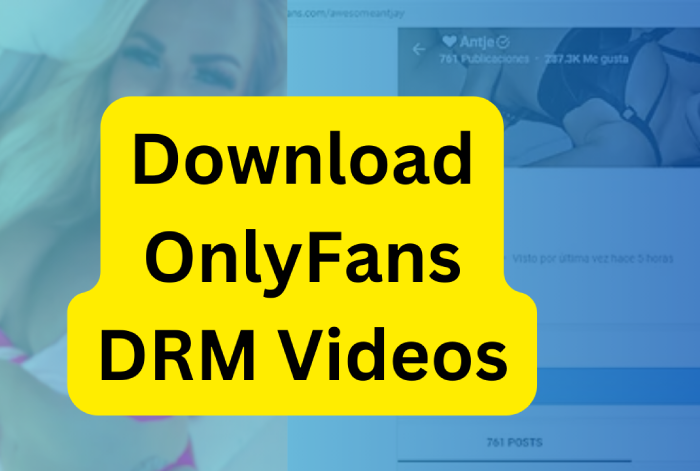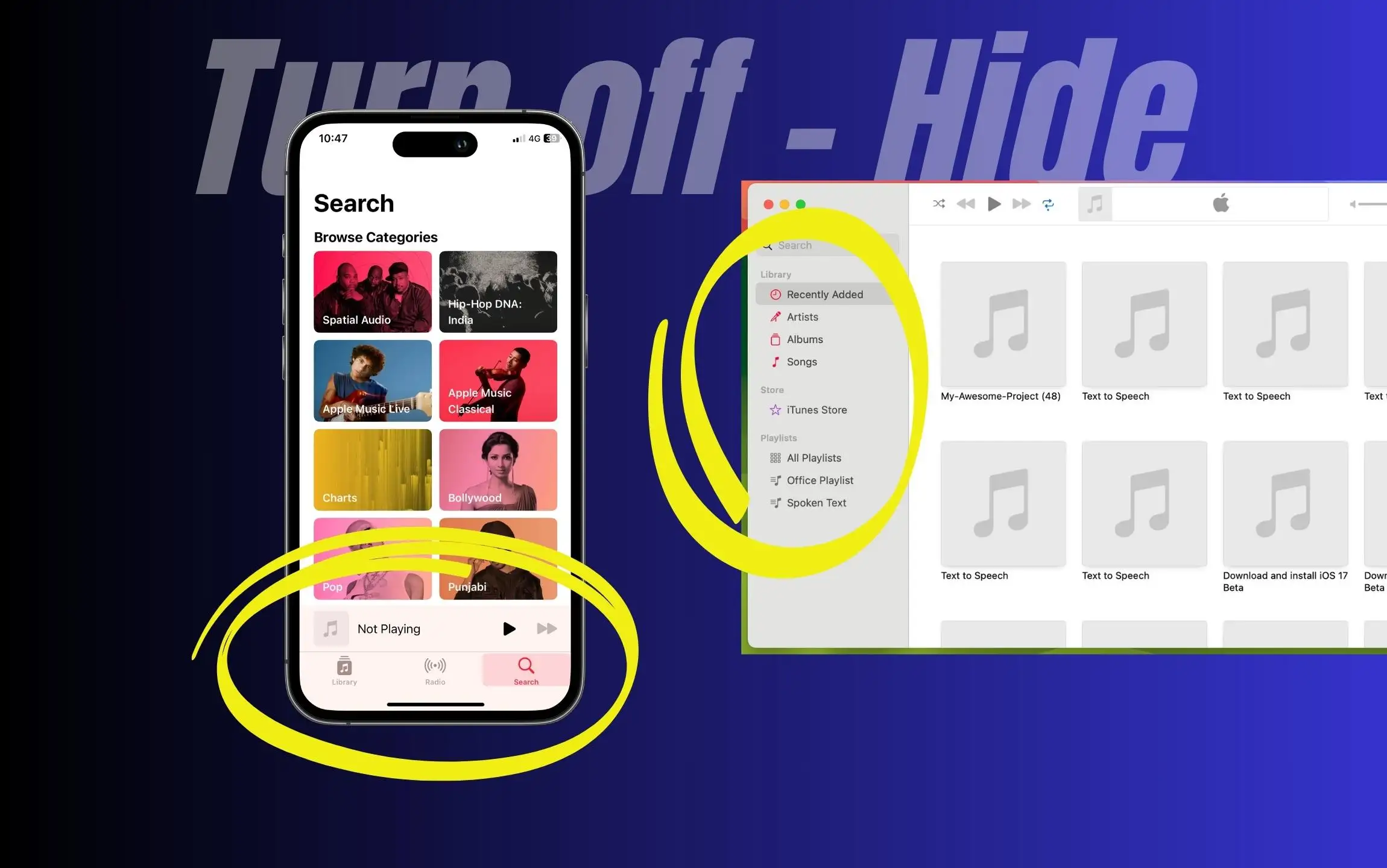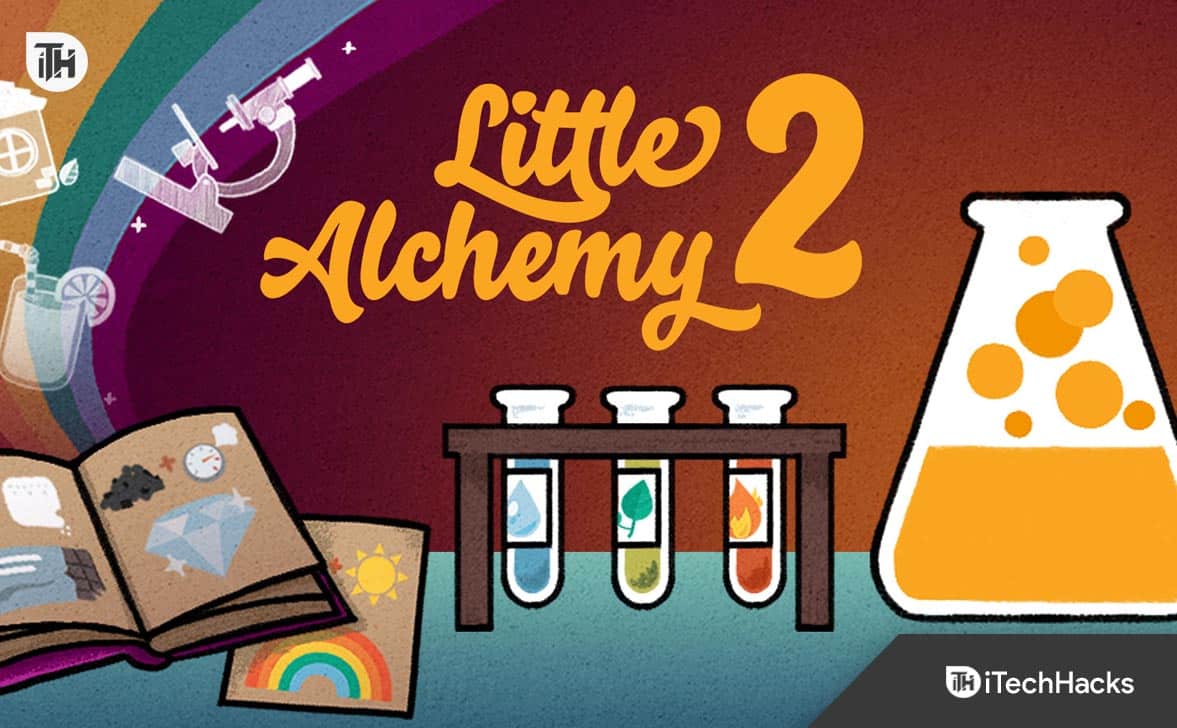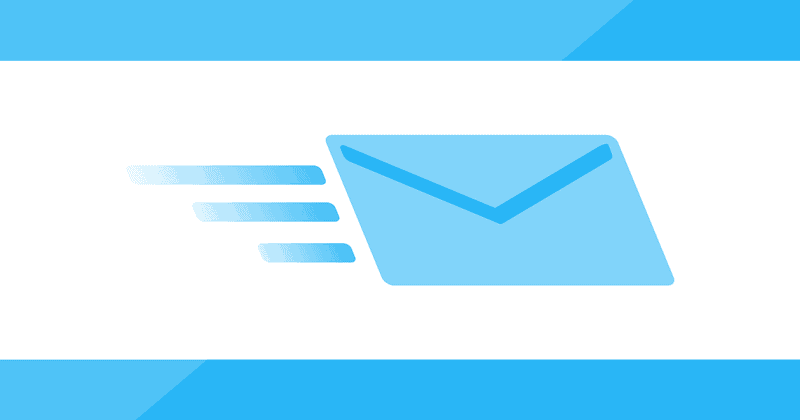Σε αυτή την ανάρτηση, θα σας δείξουμεπώς να τραβήξετε δεδομένα από άλλο φύλλο στο Excel. Ενώ η αντιγραφή και η επικόλληση δεδομένων είναι απλή, η μεταφορά δεδομένων από το ένα φύλλο στο άλλο προσφέρει σημαντικά πλεονεκτήματα στο Excel.
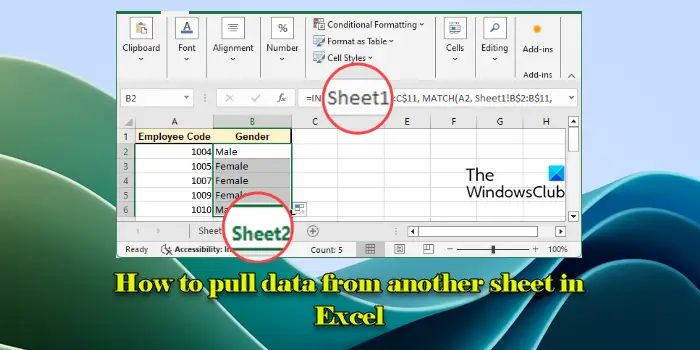
Όταν αντλείτε δεδομένα χρησιμοποιώντας τύπους, τα δεδομένα συνδέονται με την πηγή. Αυτό διασφαλίζει ότι όταν αλλάζουν τα δεδομένα σε ένα φύλλο, τα συνδεδεμένα δεδομένα στο άλλο φύλλο ενημερώνονται αυτόματα. Αυτό εξοικονομεί χρόνο και μειώνει τον κίνδυνο λαθών, διατηρώντας τα δεδομένα συνεπή σε όλα τα φύλλα εργασίας χωρίς την ανάγκη μη αυτόματων ενημερώσεων.
Πώς να τραβήξετε δεδομένα από άλλο φύλλο στο Excel
Νατραβήξτε δεδομένα από άλλο φύλλο στο Excel, μπορείτε να χρησιμοποιήσετε μία από τις ακόλουθες μεθόδους ανάλογα με τις ανάγκες σας:
- Χρησιμοποιήστε τις αναφορές κελιών
- Χρησιμοποιήστε τη συνάρτηση VLOOKUP
- Χρησιμοποιήστε τις συναρτήσεις INDEX και MATCH
Αυτές οι μέθοδοι παρέχουν ευέλικτες επιλογές για την έλξη δεδομένων μεταξύ φύλλων, ανεξάρτητα από την έκδοση του Excel που χρησιμοποιείτε.
Ας το δούμε αυτό αναλυτικά
1] Χρησιμοποιήστε τις αναφορές κελιών
Χρησιμοποιώνταςαναφορές κελιώνείναι η απλούστερη μέθοδος για την άντληση δεδομένων από άλλο φύλλο στο Excel και είναι ιδανική για μικρά σύνολα δεδομένων όπου πρέπει να αναφέρετε μερικά κελιά αντί να διαχειριστείτε μεγάλους όγκους δεδομένων.
Ας πούμε ότι έχουμε ένα βιβλίο εργασίας με 2 φύλλα. Το φύλλο 1 περιέχει το σύνολο δεδομένων πηγής, όπως φαίνεται στην παρακάτω εικόνα:
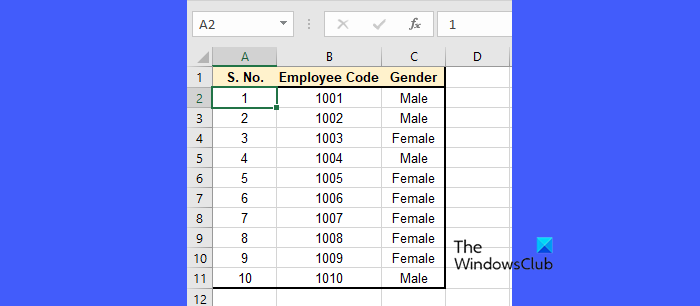
Για να τραβήξετε δεδομένα από το Φύλλο 1 στο Φύλλο 2 χρησιμοποιώντας αναφορές κελιών, κάντε κλικ στην καρτέλα για το Φύλλο 2 και ρυθμίστε τις κεφαλίδες στηλών σας (στα κελιά A1, B1 και C1)
Στο κελί A2 του Φύλλου 2, εισαγάγετε τον τύπο αναφοράς στην πρώτη σειρά δεδομένων από το Φύλλο 1:
=Sheet1!A2
Στο κελί Β2 του Φύλλου 2, πληκτρολογήστε:
=Sheet1!B2
Στο κελί C2 του Φύλλου 2, εισαγάγετε:
=Sheet1!C2

Τώρα επιλέξτε τα κελιά A2, B2 και C2 και σύρετε τη λαβή πλήρωσης προς τα κάτω για να αντιγράψετε τους τύπους για τις υπόλοιπες σειρές (μέχρι τη σειρά 11, αφού έχουμε 10 σειρές δεδομένων).
Αφού ακολουθήσετε αυτά τα βήματα, το Φύλλο 2 θα εμφανίσει τα δεδομένα από το Φύλλο 1. Εάν γίνουν αλλαγές στα δεδομένα στο Φύλλο 1, θα ενημερωθούν αυτόματα και στο Φύλλο 2.
2] Χρησιμοποιήστε τη συνάρτηση VLOOKUP
είναι ιδανικό εάν αναζητάτε συγκεκριμένα δεδομένα σε μια στήλη και θέλετε να αντλήσετε αντίστοιχες πληροφορίες από άλλο φύλλο.
Τώρα ας υποθέσουμε ότι θέλουμε να ανακτήσουμε πληροφορίες εργαζομένων, συγκεκριμένα το «Φύλο», από το Φύλλο 1 με βάση μια λίστα κωδικών υπαλλήλων που παρέχεται στο Φύλλο 2, όπως φαίνεται στην παρακάτω εικόνα:
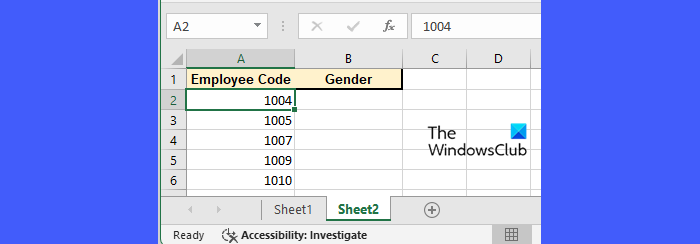
Στο κελί Β2 του Φύλλου 2, εισαγάγετε τον ακόλουθο τύπο για να λάβετε το Φύλο:
=VLOOKUP(A2,Sheet1!B2:C11,2,FALSE)
Στον παραπάνω τύπο:
- Β2είναι η τιμή που αναζητούμε (ο Κωδικός Υπαλλήλου).
- Sheet1!B$2:C$11είναι το εύρος στο Φύλλο 1 που περιέχει τα δεδομένα.
- 2υποδεικνύει ποια στήλη από το εύρος που θέλουμε να επιστρέψουμε (2 επιστρέφει το Φύλο – στήλη C στο εύρος).
- ΨΕΥΔΗΣ:Αυτό σημαίνει ότι θέλουμε μια ακριβή αντιστοιχία
Στη συνέχεια, επιλέξτε το κελί B2 και σύρετε τη λαβή πλήρωσης προς τα κάτω για να αντιγράψετε τους τύπους για όλους τους Κωδικούς Υπαλλήλων που αναφέρονται στη στήλη Α.
Αυτό θα αντλήσει δυναμικά δεδομένα με βάση τους Κωδικούς Υπαλλήλων που αναφέρονται στο Φύλλο 2. Εάν γίνουν αλλαγές στο Φύλλο 1, οι πληροφορίες στο Φύλλο 2 θα ενημερώνονται αυτόματα όταν γίνεται αναφορά στους Κωδικούς Υπαλλήλων.
3] Χρησιμοποιήστε τις συναρτήσεις INDEX και MATCH
ΟΛειτουργίες INDEX και MATCHείναι ιδανικά για καταστάσεις όπου το σύνολο δεδομένων σας αυξάνεται ή όταν χρειάζεται να πραγματοποιήσετε αναζητήσεις σε διαφορετικές σειρές στηλών. Για παράδειγμα, εάν θέλετε να τραβήξετε το Φύλο βάσει του Κωδικού Υπαλλήλου από το Φύλλο 1 στο Φύλλο 2, θα εισαγάγετε τον ακόλουθο τύπο στο κελί Β2 του Φύλλου 2:
=INDEX(Sheet1!C$2:C$11, MATCH(A2, Sheet1!B$2:B$11, 0))
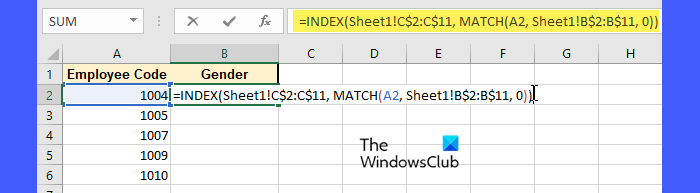
Στον παραπάνω τύπο,
- ΟINDEX(Φύλλο1!C$2:C$11,…)μέρος καθορίζει ότι θέλετε να επιστρέψετε μια τιμή από τη στήλη C (Φύλο) στο Φύλλο 1.
- ΟMATCH(A2, Sheet1!B$2:B$11, 0)μέρος αναζητά τον Κωδικό Υπαλλήλου στο κελί A2 εντός του εύρους των Κωδικών Υπαλλήλων στο Φύλλο 1.
- Μηδέν (0)δείχνει ότι θέλετε μια ακριβή αντιστοίχιση.
Η συνάρτηση MATCH επιστρέφει τον σχετικό αριθμό σειράς του αντίστοιχου Κωδικού Υπαλλήλου, τον οποίο στη συνέχεια χρησιμοποιεί η συνάρτηση INDEX για να ανακτήσει το αντίστοιχο Φύλο.
Ομοίως, μπορείτε να επιλέξετε το κελί B2 και να σύρετε τη λαβή πλήρωσης προς τα κάτω για να αντιγράψετε τον τύπο για όλους τους Κωδικούς Υπαλλήλων που αναφέρονται στη στήλη Α.
Αυτό είναι όλο! Ελπίζω να σας φανεί χρήσιμο.
Ανάγνωση:.
Πώς μπορώ να τραβήξω συγκεκριμένα δεδομένα από ένα φύλλο Excel σε άλλο;
Ένας από τους απλούστερους τρόπους για να τραβήξετε συγκεκριμένα δεδομένα από ένα φύλλο Excel σε άλλο είναι να χρησιμοποιήσετε αναφορές κελιών, όπου συνδέετε απευθείας κελιά από το φύλλο προέλευσης στο φύλλο προορισμού εισάγοντας έναν τύπο στο κελί προορισμού. Για πιο σύνθετη ανάκτηση δεδομένων, μπορείτε να χρησιμοποιήσετε τη συνάρτηση VLOOKUP ή έναν συνδυασμό συναρτήσεων INDEX και MATCH.
Πώς να αντιγράψετε συγκεκριμένες σειρές στο Excel σε άλλο φύλλο αυτόματα;
Εάν έχετε Excel 365 ή Excel 2021, μπορείτε να χρησιμοποιήσετεγια αυτόματη αντιγραφή συγκεκριμένων σειρών από το ένα φύλλο στο άλλο με βάση ορισμένα κριτήρια. Εάν έχετε μια παλαιότερη έκδοση όπως το Excel 2019 ή 2016, μπορείτε να χρησιμοποιήσετε τοχαρακτηριστικό για να ορίσετε κριτήρια και να αντιγράψετε αντίστοιχες σειρές σε άλλο φύλλο. Μπορείτε επίσης να προσθέσετε μια επιπλέον στήλη στο σύνολο δεδομένων σας όπου χρησιμοποιείτε τύπους (όπως π.χIFδηλώσεις) για να επισημάνετε συγκεκριμένες σειρές που πληρούν ορισμένα κριτήρια και, στη συνέχεια, να εφαρμόσετε τη δυνατότητα Αυτόματου Φίλτρου για να εμφανίσετε μόνο τις σειρές που πληρούν τα κριτήριά σας.
Διαβάστε στη συνέχεια:.
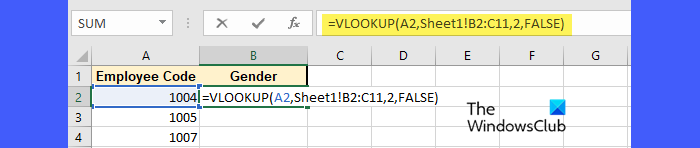
![Auth Read ECONNRESET Σφάλμα Copilot [Διόρθωση]](https://elsefix.com/tech/tejana/wp-content/uploads/2024/12/error-econnreset-copilot.jpg)


![Windows 11 Ταξινόμηση κατά ημερομηνία Η τροποποίηση δεν λειτουργεί [Διόρθωση]](https://elsefix.com/tech/tejana/wp-content/uploads/2024/09/Windows-11-Sort-by-Date-Modified-not-working.png)